उच्च गुणवत्ता के साथ 1000+ प्रारूपों में वीडियो/ऑडियो को परिवर्तित, संपादित और संपीड़ित करें।
प्रीमियर प्रो में ऑडियो को फ़ेड इन/आउट करने के विस्तृत चरण
जब आप प्रीमियर प्रो पर अपने ऑडियो को संपादित करते समय उसके साथ रचनात्मक होना चाहते हैं, लेकिन यह ठीक से नहीं जानते कि यह कैसे करना है। यह काफी परेशान करने वाला होता है, खासकर तब जब आप पहले से ही कल्पना कर लेते हैं कि आपका ऑडियो कैसे शुरू और खत्म होगा। खैर, शुक्र है, आपको यह पेज मिल गया! इस पोस्ट में प्रीमियर प्रो पर ऑडियो को फ़ेड इन और फ़ेड आउट करने के 2 परेशानी-मुक्त तरीके बताए गए हैं। तो, बिना किसी देरी के, अभी उन्हें एक्सप्लोर करना शुरू करें।
गाइड सूची
प्रीमियर प्रो में 3 अलग-अलग प्रकार के फ़ेड इन/आउट प्रभाव प्रीमियर में फ़ेड इन/आउट इफ़ेक्ट कैसे करें, इस पर विस्तृत चरण प्रीमियर के बिना ऑडियो को फ़ेड इन/आउट करने का सबसे आसान वैकल्पिक तरीका प्रीमियर में ऑडियो को फ़ेड इन/आउट करने के बारे में अक्सर पूछे जाने वाले प्रश्नप्रीमियर प्रो में 3 अलग-अलग प्रकार के फ़ेड इन/आउट प्रभाव
इससे पहले कि आप प्रीमियर प्रो में ऑडियो को फीका करने के तरीके बताने वाले चरणों में आगे बढ़ें, आप पहले प्रीमियर प्रो के 3 अलग-अलग प्रकार के फ़ेड-इन/आउट का पता लगा सकते हैं! तो, बिना किसी देरी के, प्रत्येक का पता लगाएँ और देखें कि कौन सा आपकी ज़रूरतों के अनुकूल है।
- निरंतर लाभ - प्रीमियर प्रो का यह फ़ेड-इन/आउट आपको अलग-अलग क्लिप के बीच ट्रांज़िशन करते समय ऑडियो दर को बढ़ाता या घटाता है। यह अन्य प्रकारों की तुलना में थोड़ा ज़्यादा शार्प और कम स्मूथ आउटपुट प्रदान करता है।
- निरंतर शक्ति - इस प्रकार के ट्रांजिशन के साथ, आपका ऑडियो पहले धीरे-धीरे कम होता है, और फिर क्लिप के अंत तक पहुँचने पर यह और तेज़ी से फीका पड़ जाता है। दूसरी क्लिप तक पहुँचने के बाद ऑडियो वॉल्यूम तेज़ी से बढ़ता है और अंत की ओर धीमा हो जाएगा। यदि आप इस प्रकार की तुलना कॉन्स्टेंट गेन से करते हैं, तो यह बिना किसी झंझट के, सहज और क्रमिक ऑडियो ट्रांजिशन प्रदान करता है।
- घातीय फीका - यदि आप ऐसे ऑडियो प्रभाव की तलाश में हैं जो क्लिप के वॉल्यूम को संशोधित करने वाले संक्रमण प्रदान करता है, धीरे-धीरे ऊपर या नीचे शुरू करता है, और अंत तक तेजी से बदलता है। एक्सपोनेंशियल फ़ेड वह है जिसे आप खोज रहे हैं!
प्रीमियर में फ़ेड इन/आउट इफ़ेक्ट कैसे करें, इस पर विस्तृत चरण
बस इतना ही! ये प्रीमियर प्रो में 3 अलग-अलग प्रकार के फ़ेड-इन और फ़ेड-आउट ऑडियो इफ़ेक्ट हैं! अपने वीडियो क्लिप में इन इफ़ेक्ट को जोड़कर उसके ऑडियो को संशोधित करना आसान नहीं है। हो सकता है कि आपको ऐसा करना मुश्किल लगे। लेकिन चिंता न करें; इस पोस्ट में उन प्रकार के फ़ेड-इन/आउट इफ़ेक्ट का उपयोग करके प्रीमियर प्रो में ऑडियो को फ़ेड करने का सबसे सरल तरीका बताया गया है। तो, नीचे दिए गए चरणों का पता लगाना शुरू करें!
स्टेप 1अपने कंप्यूटर पर "प्रीमियर प्रो" प्रोग्राम चलाएं, उन वीडियो क्लिप तक पहुंचें जिनमें आप ऑडियो प्रभाव जोड़ना चाहते हैं और इसे टाइमलाइन में जोड़ें।
चरण दोउसके बाद, प्रोग्राम के इंटरफ़ेस के ऊपरी भाग में "इफ़ेक्ट" टैब पर क्लिक करें। इसके बाद, "क्रॉसफ़ेड" इफ़ेक्ट चुनें, और फिर आपको पहले बताए गए सभी फ़ेड-इन/आउट प्रकार दिखाई देंगे।
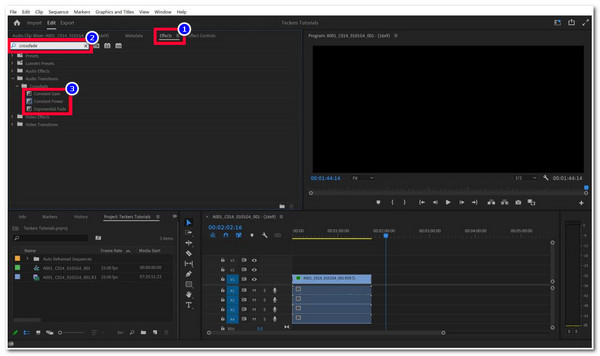
चरण 3इसके बाद, उस क्रॉसफ़ेड इफ़ेक्ट को चुनें जिसे आप अपनी क्लिप में जोड़ना चाहते हैं, उसे टाइमलाइन पर खींचें और क्लिप के शुरू या अंत में रखें। सुनिश्चित करें कि आप उन्हें अपनी वीडियो क्लिप के बीच में रखें।
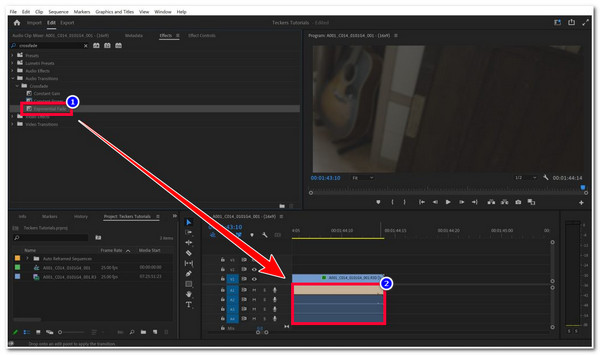
चरण 4फिर, यदि आप प्रभाव को संशोधित करना चाहते हैं, तो आप उन्हें समय समायोजित करने और ऑडियो/ट्रैक के भागों को कवर करने के लिए फैला सकते हैं। या, उन्हें उस भाग में ले जाएँ जहाँ आप चाहते हैं। और बस! इस तरह आप प्रीमियर प्रो में ऑडियो को फीका कर सकते हैं!
प्रीमियर के बिना ऑडियो को फ़ेड इन/आउट करने का सबसे आसान वैकल्पिक तरीका
बस इतना ही! ये हैं फ़ेड-इन/आउट के 3 प्रकार और प्रीमियर में ऑडियो को फ़ेड इन करने के चरण! अब, अगर आप सिर्फ़ एक साधारण वीडियो प्रोजेक्ट पर काम कर रहे हैं, जहाँ आप फ़ेड-इन/आउट इफ़ेक्ट जोड़ना चाहते हैं, तो प्रीमियर प्रो आपके लिए बहुत जटिल है। यह बताने की ज़रूरत नहीं है कि यह टूल महंगे सब्सक्रिप्शन ऑफ़र करता है। अगर आप ऑडियो को फ़ेड इन/आउट करने का ज़्यादा आसान तरीका चाहते हैं, तो आप इसका इस्तेमाल कर सकते हैं। 4ईज़ीसॉफ्ट टोटल वीडियो कन्वर्टर! यह पेशेवर वीडियो एडिटर टूल बिल्ट-इन फ़ेड-इन/आउट विकल्पों के साथ MV मेकर को सपोर्ट करता है! यह वॉल्यूम और डिले मॉडिफ़ायर को भी सपोर्ट करता है जो आपको अपने वीडियो क्लिप के ऑडियो और टाइमिंग की लाउडनेस को संशोधित करने देता है! इसके अलावा, यह आपको मूल ऑडियो ट्रैक रखने या इसे किसी अलग बैकग्राउंड म्यूज़िक के साथ बदलने की सुविधा भी देता है। इन विशेषताओं के साथ, यह टूल प्रीमियर प्रो के फ़ेड इन और फ़ेड आउट ऑडियो के लिए सबसे अच्छा विकल्प है।

उपयोग में आसान तथा उन्नत वीडियो और ऑडियो सुविधाओं के साथ सहज ज्ञान युक्त इंटरफ़ेस से युक्त।
अपनी प्रत्येक क्लिप में पसंदीदा क्रम के साथ आसानी से फ़ेड-इन और फ़ेड-आउट प्रभाव जोड़ें।
आपके ऑडियो की तीव्रता और समय को संशोधित करने के लिए अंतर्निहित वॉल्यूम बूस्टर और विलंब स्लाइडर्स।
ऑडियो प्रारूप, चैनल, नमूना दर, और अधिक को समायोजित करने के लिए आउटपुट ट्वीकिंग विकल्प।
100% सुरक्षित
100% सुरक्षित
प्रीमियर प्रो के फेड इन और फेड आउट के विकल्प के रूप में 4ईजीसॉफ्ट टोटल वीडियो कन्वर्टर का उपयोग करके फेड इन/आउट ऑडियो प्रभाव कैसे जोड़ें:
स्टेप 1अपने विंडोज या मैक कंप्यूटर पर 4Easysoft Total Video Converter टूल डाउनलोड और इंस्टॉल करें। फिर, टूल लॉन्च करें, MV टैब चुनें, और उन वीडियो क्लिप को आयात करने के लिए "Add" बटन पर क्लिक करें जिनमें आप फ़ेड-इन और आउट इफ़ेक्ट जोड़ना चाहते हैं।

चरण दोइसके बाद, "सेटिंग" टैब चुनें और ऑडियो ट्रैक सेक्शन पर जाएँ। उसके बाद, उनके संबंधित चेकबॉक्स पर क्लिक करके "फ़ेड इन और फ़ेड आउट" विकल्पों में से चुनें। आप ऑडियो क्लिप का पूर्वावलोकन कर सकते हैं और देख सकते हैं कि फ़ेड इन और फ़ेड आउट क्लिप के ऑडियो को कैसे प्रभावित करते हैं।

चरण 3यदि आप अपने वीडियो क्लिप का स्वरूप बदलने के लिए उसमें ग्राफिकल प्रभाव जोड़ना चाहते हैं, तो आप "थीम" टैब का चयन कर सकते हैं और प्रदर्शित थीमों में से एक चुन सकते हैं।

चरण 4इसके अलावा, यदि आप अपने वीडियो के कुछ पहलुओं को संशोधित करना चाहते हैं, तो "संपादित करें" बटन पर क्लिक करें। नई विंडो पर, आप रोटेट कर सकते हैं, प्रभाव और फ़िल्टर, वॉटरमार्क आदि जोड़ सकते हैं।

चरण 5एक बार जब आप अपने वीडियो क्लिप में किए गए बदलावों से संतुष्ट हो जाते हैं, खासकर फ़ेड-इन/आउट इफ़ेक्ट से, तो अब आप अपनी संपादित क्लिप को निर्यात कर सकते हैं! "निर्यात" टैब पर क्लिक करें, अपना पसंदीदा रिज़ॉल्यूशन, गुणवत्ता और फ़्रेम दर चुनें, और फिर "निर्यात शुरू करें" बटन पर क्लिक करें।

प्रीमियर में ऑडियो को फ़ेड इन/आउट करने के बारे में अक्सर पूछे जाने वाले प्रश्न
-
आप प्रीमियर प्रो के फ़ेड-इन/आउट ऑडियो प्रभाव की गति कैसे बदलते हैं?
यदि आप अपने क्लिप पर लागू क्रॉसफेड प्रभाव की गति को संशोधित करना चाहते हैं, तो आपको बस प्रभाव पर डबल-क्लिक करना होगा, अवधि टाइप करनी होगी, और "ओके" बटन पर क्लिक करना होगा!
-
मैं प्रीमियर प्रो में ऑडियो क्लिप में जोड़े गए क्रॉसफेड प्रभाव को कैसे हटाऊं?
यदि आप जोड़े गए क्रॉसफ़ेड प्रभाव को हटाना चाहते हैं, तो आपको उस क्लिप पर राइट-क्लिक करना होगा जिस पर आपने प्रभाव जोड़ा है और रिमूव इफ़ेक्ट विकल्प का चयन करना होगा। फिर, विकल्पों में से "ऑडियो इफ़ेक्ट" चुनें।
-
क्या कोई ऐसा तरीका है जिससे मैं ऑडियो ट्रांजिशन को मैन्युअल रूप से जोड़े बिना किसी विशिष्ट क्रॉसफेड पर सेट कर सकूं?
हाँ, यह है! प्रीमियर प्रो आपको किसी विशिष्ट क्रॉसफ़ेड प्रभाव का डिफ़ॉल्ट संक्रमण बनाने की अनुमति देता है। ऐसा करने के लिए, आपको इफ़ेक्ट पैनल तक पहुँचना होगा, क्रॉसफ़ेड का चयन करना होगा, वह प्रभाव चुनना होगा जिसे आप डिफ़ॉल्ट के रूप में उपयोग करना चाहते हैं, उस पर राइट-क्लिक करें, और डिफ़ॉल्ट संक्रमण के रूप में चयनित सेट करें का चयन करें।
निष्कर्ष
बस इतना ही! ये प्रीमियर के समर्थित फ़ेड-इन/आउट इफ़ेक्ट और 2 परेशानी-मुक्त तरीके हैं जो आपको प्रीमियर प्रो पर ऑडियो को फ़ेड इन और फ़ेड आउट करने का तरीका दिखाते हैं! इस पोस्ट के साथ, अब आप अपने वीडियो क्लिप के लिए अपनी कल्पना के अनुसार ऑडियो ट्रांज़िशन इफ़ेक्ट जोड़ सकते हैं! अगर आपको लगता है कि प्रीमियर प्रो आपके लिए बहुत जटिल और महंगा है, तो आप इसका उपयोग कर सकते हैं 4ईज़ीसॉफ्ट टोटल वीडियो कन्वर्टर एक विकल्प के रूप में उपकरण! इस उपकरण के ऑडियो को फीका करने और बाहर करने के सरल तरीकों से, आप जल्दी और कुशलता से अपने वांछित ऑडियो संक्रमण प्रभाव जोड़ सकते हैं!
100% सुरक्षित
100% सुरक्षित


